De Wise Remote stealer-type malware verwijderen uit uw besturingssysteem
TrojanOok bekend als: Wise Remote malware
Doe een gratis scan en controleer of uw computer is geïnfecteerd.
VERWIJDER HET NUOm het volledige product te kunnen gebruiken moet u een licentie van Combo Cleaner kopen. Beperkte proefperiode van 7 dagen beschikbaar. Combo Cleaner is eigendom van en wordt beheerd door RCS LT, het moederbedrijf van PCRisk.
Wat voor soort malware is Wise Remote?
Wise Remote is een malware van het steler-type. Zoals aangegeven door de classificatie, is deze kwaadaardige software ontworpen om gevoelige informatie te extraheren en stelen van gecompromitteerde apparaten.
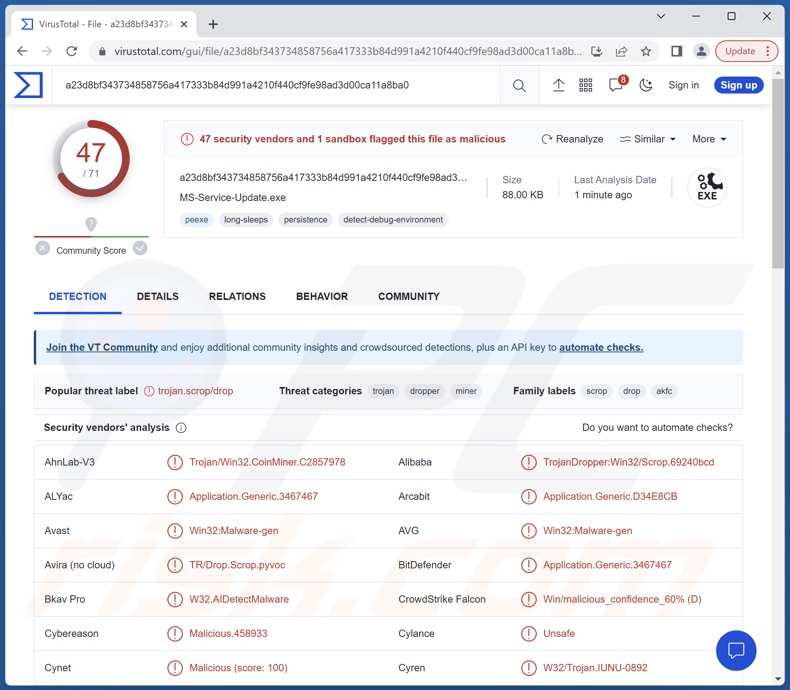
Wise Remote malware overzicht
Volgens het promotiemateriaal van Wise Remote kan deze stealer systemen infiltreren in ketens die uit meerdere fasen bestaan. Zoals vermeld in de inleiding, is dit schadelijke programma in staat om een grote verscheidenheid aan kwetsbare gegevens van apparaten te halen.
Deze stealer kan informatie verkrijgen van meer dan 60 browsers, waaronder Google Chrome, Mozilla Firefox, Microsoft Edge en Opera (volledigere lijst hieronder). De beoogde gegevens zijn onder andere: extensies, browsergeschiedenis, bladwijzers, downloads, internetcookies, autofills, wachtwoorden, enz.
Wise Remote zoekt ook informatie met betrekking tot e-mailclients en berichtenplatforms. Wallets van cryptocurrency's zijn ook interessant voor deze steler.
Andere doelprogramma's zijn FTP's (File Transfer Protocols), wachtwoordbeheerders, VPN's (Virtual Private Networks), directory-toolingplatforms, DBMS (Database Management Systems) en beheertools, netwerkhulpprogramma's, software voor externe toegang, enz.
Het is relevant om te vermelden dat ontwikkelaars van malware hun programma's en methodologieën vaak verbeteren. Het is daarom mogelijk dat toekomstige versies van Wise Remote een uitgebreidere doelenlijst of aanvullende/verschillende mogelijkheden hebben.
Samenvattend kan de aanwezigheid van gegevens stelende malware zoals Wise Remote op apparaten leiden tot ernstige privacyproblemen, aanzienlijke financiële verliezen en zelfs identiteitsdiefstal.
| Naam | Wise Remote malware |
| Type bedreiging | Trojan, stealer, password-stealing virus, banking malware, spyware. |
| Detectienamen | Avast (Win32:Malware-gen), Combo Cleaner (Application.Generic.3467467), Fortinet (PossibleThreat.FORTIEDR.H), Kaspersky (Trojan-Dropper.Win32.Scrop.akfc), Microsoft (Trojan:Win32/Wacatac.B!ml), volledige lijst van detecties (VirusTotal) |
| Symptomen | Trojans zijn ontworpen om heimelijk te infiltreren in de computer van het slachtoffer en stil te blijven, waardoor er geen specifieke symptomen duidelijk zichtbaar zijn op een geïnfecteerde machine. |
| Verspreidingsmethodes | Geïnfecteerde e-mailbijlagen, schadelijke online advertenties, social engineering, softwarekrakers. |
| Schade | Gestolen wachtwoorden en bankgegevens, identiteitsdiefstal, de computer van het slachtoffer toegevoegd aan een botnet. |
| Malware verwijderen (Windows) |
Om mogelijke malware-infecties te verwijderen, scant u uw computer met legitieme antivirussoftware. Onze beveiligingsonderzoekers raden aan Combo Cleaner te gebruiken. Combo Cleaner voor Windows DownloadenGratis scanner die controleert of uw computer geïnfecteerd is. Om het volledige product te kunnen gebruiken moet u een licentie van Combo Cleaner kopen. Beperkte proefperiode van 7 dagen beschikbaar. Combo Cleaner is eigendom van en wordt beheerd door RCS LT, het moederbedrijf van PCRisk. |
Stealer-type malware voorbeelden
We hebben duizenden malwaresamples onderzocht; Agniane, Luna Grabber, RATRUN, Qwixx en SXH zijn slechts enkele voorbeelden van dieven. Software voor gegevensdiefstal kan zich richten op ongelooflijk specifieke details of een breed scala aan informatie.
Bovendien kan malware veelzijdig zijn en verschillende soorten functionaliteiten hebben in gevarieerde combinaties. Maar hoe kwaadaardige software ook werkt - de aanwezigheid ervan op een systeem brengt de integriteit van het apparaat en de veiligheid van de gebruiker in gevaar. Daarom moeten alle bedreigingen onmiddellijk worden verwijderd zodra ze worden ontdekt.
Hoe is Wise Remote in mijn computer geïnfiltreerd?
Wise Remote wordt te koop aangeboden op het web, met name op hackerforums. Hoe het wordt verspreid, hangt dus af van de cybercriminelen die het op dat moment gebruiken.
Over het algemeen wordt malware verspreid via phishing en social engineering-technieken. Veel voorkomende verspreidingsmethoden zijn: schadelijke bijlagen en koppelingen in spammail (bijv. e-mails, PM's/DM's, sms'jes, enz.), drive-by (stiekeme en bedrieglijke) downloads, online oplichting, malvertising, dubieuze downloadkanalen (bijv. freeware en gratis bestandshostingsites, Peer-to-Peer sharing netwerken, enz.
Sommige kwaadaardige programma's kunnen zichzelf zelfs verspreiden via lokale netwerken en verwisselbare opslagapparaten (bijv. externe harde schijven, USB-sticks, enz.).
Malware is meestal vermomd als of gebundeld met gewone software/media. Besmettelijke bestanden kunnen verschillende formaten hebben, bijvoorbeeld uitvoerbare bestanden (.exe, .run, enz.), archieven (RAR, ZIP, enz.), documenten (Microsoft Office, Microsoft OneNote, PDF, enz.), JavaScript, enzovoort. Zodra een dergelijk bestand wordt uitgevoerd, uitgevoerd of op een andere manier wordt geopend, wordt de download-/installatieketen van malware opgestart.
Hoe vermijdt u de installatie van malware?
We raden u ten zeerste aan om waakzaam te zijn tijdens het browsen, aangezien valse en gevaarlijke online inhoud meestal echt en onschuldig lijkt. Voorzichtigheid is geboden bij inkomende e-mails, PM's/DM's, SMS'jes en andere berichten. Bijlagen of links in verdachte e-mails mogen niet worden geopend, omdat ze kwaadaardig kunnen zijn.
Een andere aanbeveling is om alleen te downloaden van officiële en geverifieerde kanalen. Daarnaast moeten alle programma's worden geactiveerd en bijgewerkt met behulp van legitieme functies/tools, omdat programma's van derden malware kunnen bevatten.
We moeten benadrukken hoe belangrijk het is om een goede antivirus te installeren en up-to-date te houden. Met beveiligingssoftware moeten regelmatig systeemscans worden uitgevoerd en gedetecteerde bedreigingen en problemen worden verwijderd. Als u denkt dat uw computer al geïnfecteerd is, raden we u aan een scan uit te voeren met Combo Cleaner Antivirus voor Windows om geïnfiltreerde malware automatisch te verwijderen.
Lijst van browsers die het doelwit zijn van Wise Remote stealer:
Google Chrome, Google Chrome Beta, Firefox, Firefox Beta, Firefox Dev, Firefox ESR, Firefox Nightly, Microsoft Edge, Opera, OperaGX, 360 Speed, Brave, Chromium, CocCoc, Internet Explorer, QQ, Vivaldi, Yandex, etc.
Lijst met doelgerichte e-mailclients:
- Microsoft Outlook
- Mozilla Thunderbird
Lijst van software voor gerichte berichtgeving:
- Skype
- Pidgin
Lijst van gerichte cryptocurrency-wallets:
Armory, Atomic, Bytecoin, Coinomi, Electrum, Ethereum, Exodus, Guarda, Jaxx, Zcash, etc.
Lijst met andere gerichte software:
Apache Directory Studio, Core FTP, Cyberduck, Dbvisualizer, FileZilla, Git, KeePass, OpenSSH, Open VPN, PostgreSQL, Psi, PuTTY Connection Manager, Rclone, Remote Desktop Manager, RoboMongo, SQuirreL SQL Client, Virtual Network Computing (VNC), WinSCP, etc.
Screenshot van het beheerpaneel van Wise Remote stealer:
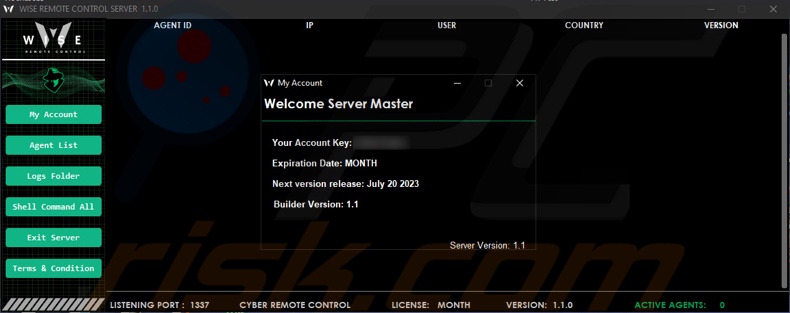
Screenshot van Wise Remote stealer gepromoot op hackerforums: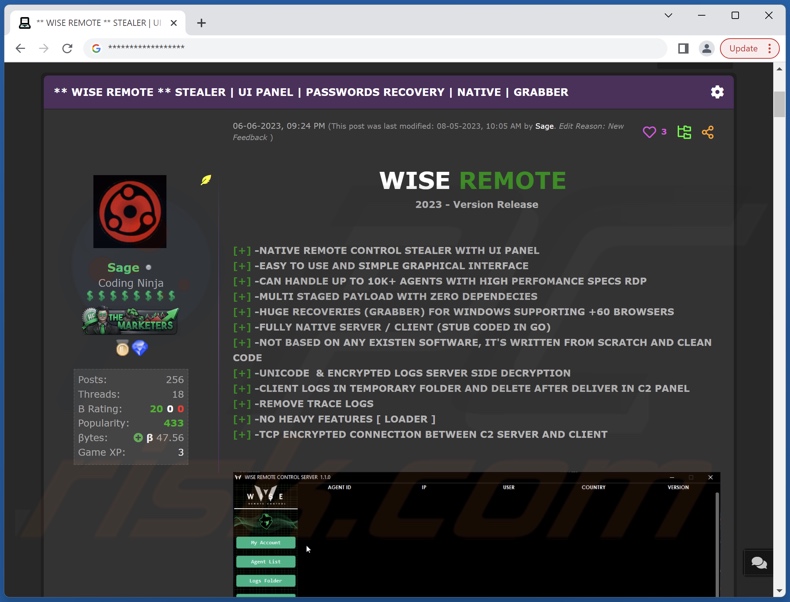
Onmiddellijke automatische malwareverwijdering:
Handmatig de dreiging verwijderen, kan een langdurig en ingewikkeld proces zijn dat geavanceerde computer vaardigheden vereist. Combo Cleaner is een professionele automatische malware verwijderaar die wordt aanbevolen om malware te verwijderen. Download het door op de onderstaande knop te klikken:
DOWNLOAD Combo CleanerDoor het downloaden van software op deze website verklaar je je akkoord met ons privacybeleid en onze algemene voorwaarden. Om het volledige product te kunnen gebruiken moet u een licentie van Combo Cleaner kopen. Beperkte proefperiode van 7 dagen beschikbaar. Combo Cleaner is eigendom van en wordt beheerd door RCS LT, het moederbedrijf van PCRisk.
Snelmenu:
- Wat is Wise Remote?
- STAP 1. Handmatig verwijderen van Wise Remote malware.
- STAP 2. Controleer of uw computer schoon is.
Hoe verwijdert u malware handmatig?
Handmatig malware verwijderen is een ingewikkelde taak - meestal is het het beste om antivirus- of antimalwareprogramma's dit automatisch te laten doen. Om deze malware te verwijderen, raden we aan Combo Cleaner Antivirus voor Windows te gebruiken.
Als u malware handmatig wilt verwijderen, is de eerste stap het identificeren van de naam van de malware die u probeert te verwijderen. Hier is een voorbeeld van een verdacht programma dat wordt uitgevoerd op de computer van een gebruiker:

Als u de lijst met programma's die op uw computer worden uitgevoerd hebt gecontroleerd, bijvoorbeeld met taakbeheer, en een programma hebt geïdentificeerd dat er verdacht uitziet, moet u doorgaan met deze stappen:
 Download een programma genaamd Autoruns. Dit programma vindt automatisch gestarte toepassingen, register- en bestandssysteemlocaties:
Download een programma genaamd Autoruns. Dit programma vindt automatisch gestarte toepassingen, register- en bestandssysteemlocaties:

 Herstart uw computer in de veilige modus:
Herstart uw computer in de veilige modus:
Windows XP en Windows 7 gebruikers: Start uw computer op in Veilige modus. Klik op Start, klik op Afsluiten, klik op Opnieuw opstarten en klik op OK. Druk tijdens het starten van uw computer meerdere keren op de F8-toets op uw toetsenbord totdat u het menu Geavanceerde opties van Windows ziet en selecteer vervolgens Veilige modus met netwerkmogelijkheden in de lijst.

Video die laat zien hoe u Windows 7 start in "Veilige modus met netwerkmogelijkheden":
Windows 8 gebruikers: Start Windows 8 in Veilige modus met netwerkmogelijkheden - Ga naar het Startscherm van Windows 8, typ Geavanceerd, selecteer in de zoekresultaten Instellingen. Klik op Geavanceerde opstartopties, selecteer in het geopende venster "Algemene pc-instellingen" Geavanceerd opstarten.
Klik op de knop "Nu opnieuw opstarten". Uw computer start nu opnieuw op in het menu "Geavanceerde opstartopties". Klik op de knop "Problemen oplossen" en klik vervolgens op de knop "Geavanceerde opties". Klik in het scherm met geavanceerde opties op "Opstartinstellingen".
Klik op de knop "Opnieuw opstarten". Uw PC zal opnieuw opstarten in het scherm Opstartinstellingen. Druk op F5 om op te starten in Veilige modus met netwerkmogelijkheden.

Video die laat zien hoe u Windows 8 start in "Veilige modus met netwerkmogelijkheden":
Windows 10 gebruikers: Klik op het Windows-logo en selecteer het aan/uit-pictogram. Klik in het geopende menu op "Opnieuw opstarten" terwijl u de toets "Shift" op uw toetsenbord ingedrukt houdt. Klik in het venster "Een optie kiezen" op "Problemen oplossen" en selecteer vervolgens "Geavanceerde opties".
Selecteer in het menu "Geavanceerde opties" "Opstartinstellingen" en klik op de knop "Opnieuw opstarten". In het volgende venster moet u op de toets "F5" op uw toetsenbord klikken. Hierdoor wordt uw besturingssysteem opnieuw opgestart in de veilige modus met netwerkmogelijkheden.

Video die laat zien hoe u Windows 10 start in "Veilige modus met netwerkmogelijkheden":
 Pak het gedownloade archief uit en voer het Autoruns.exe bestand uit.
Pak het gedownloade archief uit en voer het Autoruns.exe bestand uit.

 Klik in de Autoruns-toepassing op "Opties" bovenaan en schakel de opties "Lege locaties verbergen" en "Windows-items verbergen" uit. Klik na deze procedure op het pictogram "Vernieuwen".
Klik in de Autoruns-toepassing op "Opties" bovenaan en schakel de opties "Lege locaties verbergen" en "Windows-items verbergen" uit. Klik na deze procedure op het pictogram "Vernieuwen".

 Bekijk de lijst die wordt geleverd door de Autoruns-toepassing wordt weergegeven en zoek het malwarebestand dat u wilt verwijderen.
Bekijk de lijst die wordt geleverd door de Autoruns-toepassing wordt weergegeven en zoek het malwarebestand dat u wilt verwijderen.
U moet het volledige pad en de naam opschrijven. Merk op dat sommige malware procesnamen verbergt onder legitieme Windows procesnamen. In dit stadium is het erg belangrijk om te voorkomen dat systeembestanden worden verwijderd. Nadat u het verdachte programma hebt gevonden dat u wilt verwijderen, klikt u met de rechtermuisknop op de naam en kiest u "Verwijderen".
Nadat u de malware hebt verwijderd via de Autoruns-toepassing (dit zorgt ervoor dat de malware niet automatisch wordt uitgevoerd bij de volgende keer opstarten van het systeem), moet u zoeken naar de naam van de malware op uw computer. Zorg ervoor dat u verborgen bestanden en mappen inschakelt voordat u verder gaat. Als u de bestandsnaam van de malware vindt, moet u deze verwijderen.
Start uw computer opnieuw op in de normale modus. Als u deze stappen volgt, wordt alle malware van uw computer verwijderd. Houd er rekening mee dat voor het handmatig verwijderen van bedreigingen geavanceerde computervaardigheden vereist zijn. Als u deze vaardigheden niet hebt, laat het verwijderen van malware dan over aan antivirus- en antimalwareprogramma's.
Deze stappen werken mogelijk niet bij geavanceerde malware-infecties. Zoals altijd is het beter om een infectie te voorkomen dan om te proberen malware later te verwijderen. Om uw computer veilig te houden, installeert u de nieuwste updates van het besturingssysteem en gebruikt u antivirussoftware. Om er zeker van te zijn dat uw computer vrij is van malware-infecties, raden we aan deze te scannen met Combo Cleaner Antivirus voor Windows.
Veelgestelde vragen (FAQ)
Mijn computer is geïnfecteerd met Wise Remote malware, moet ik mijn opslagapparaat formatteren om er vanaf te komen?
Nee, voor het verwijderen van Wise Remote stealer is formatteren niet nodig.
Wat zijn de grootste problemen die Wise Remote malware kan veroorzaken?
De bedreigingen die gepaard gaan met een infectie zijn afhankelijk van de mogelijkheden van de malware en de doelen van de cybercrimineel. Wise Remote is een stealer - een type kwaadaardig programma dat gegevens steelt van geïnfecteerde machines. Over het algemeen kunnen deze infecties leiden tot ernstige privacyproblemen, financiële verliezen en identiteitsdiefstal.
Wat is het doel van Wise Remote malware?
De meeste malware-aanvallen worden gemotiveerd door financieel gewin. Cybercriminelen kunnen kwaadaardige software echter ook gebruiken om zichzelf te amuseren, persoonlijke wraakgevoelens uit te voeren, processen te verstoren (bijv. websites, diensten, bedrijven, enz.) en zelfs politiek/geopolitiek gemotiveerde aanvallen te lanceren.
Hoe is Wise Remote malware mijn computer binnengedrongen?
Malware wordt voornamelijk verspreid via drive-by downloads, spammail, onbetrouwbare downloadbronnen (bijv. freeware en sites van derden, P2P-sharingnetwerken, enz.), online zwendel, malvertising, illegale programmaactivatiehulpmiddelen ('cracks') en nepupdates. Bovendien kunnen sommige kwaadaardige programma's zichzelf verspreiden via lokale netwerken en verwisselbare opslagapparaten.
Beschermt Combo Cleaner mij tegen malware?
Ja, Combo Cleaner is ontworpen om computers te scannen en bedreigingen te verwijderen. Het kan praktisch alle bekende malware-infecties detecteren en verwijderen. Merk op dat geavanceerde kwaadaardige software zich meestal diep in systemen verstopt - daarom is het uitvoeren van een volledige systeemscan van het grootste belang.
Delen:

Tomas Meskauskas
Deskundig beveiligingsonderzoeker, professioneel malware-analist
Ik ben gepassioneerd door computerbeveiliging en -technologie. Ik ben al meer dan 10 jaar werkzaam in verschillende bedrijven die op zoek zijn naar oplossingen voor computertechnische problemen en internetbeveiliging. Ik werk sinds 2010 als auteur en redacteur voor PCrisk. Volg mij op Twitter en LinkedIn om op de hoogte te blijven van de nieuwste online beveiligingsrisico's.
Het beveiligingsportaal PCrisk wordt aangeboden door het bedrijf RCS LT.
Gecombineerde krachten van beveiligingsonderzoekers helpen computergebruikers voorlichten over de nieuwste online beveiligingsrisico's. Meer informatie over het bedrijf RCS LT.
Onze richtlijnen voor het verwijderen van malware zijn gratis. Als u ons echter wilt steunen, kunt u ons een donatie sturen.
DonerenHet beveiligingsportaal PCrisk wordt aangeboden door het bedrijf RCS LT.
Gecombineerde krachten van beveiligingsonderzoekers helpen computergebruikers voorlichten over de nieuwste online beveiligingsrisico's. Meer informatie over het bedrijf RCS LT.
Onze richtlijnen voor het verwijderen van malware zijn gratis. Als u ons echter wilt steunen, kunt u ons een donatie sturen.
Doneren
▼ Toon discussie